Автор:
Eugene Taylor
Дата На Създаване:
9 Август 2021
Дата На Актуализиране:
22 Юни 2024

Съдържание
Тази wikiHow ви учи как да проверявате колко RAM (памет с произволен достъп) има вашият компютър или iPad. RAM е частично отговорен за поддържането на безпроблемна работа на компютърните програми.
Стъпвам
Метод 1 от 3: В Windows
 Щракнете върху Старт
Щракнете върху Старт  Отворете Настройки
Отворете Настройки  кликнете върху Система. Това е икона с форма на лаптоп в горния ляв ъгъл на прозореца.
кликнете върху Система. Това е икона с форма на лаптоп в горния ляв ъгъл на прозореца.  Щракнете върху раздела Информация. Този раздел може да бъде намерен в долния ляв ъгъл на прозореца на системата. Сега ще се отвори списък с информация за вашия компютър.
Щракнете върху раздела Информация. Този раздел може да бъде намерен в долния ляв ъгъл на прозореца на системата. Сега ще се отвори списък с информация за вашия компютър.  Вижте какво пише до „Инсталирана RAM“. Това заглавие може да бъде намерено в раздела „Спецификации на устройството“ в центъра на страницата. Числото вдясно от „Инсталирана RAM“ показва колко RAM е инсталирана на вашия компютър.
Вижте какво пише до „Инсталирана RAM“. Това заглавие може да бъде намерено в раздела „Спецификации на устройството“ в центъра на страницата. Числото вдясно от „Инсталирана RAM“ показва колко RAM е инсталирана на вашия компютър.  Проверете колко RAM използва вашият компютър. Ако искате да видите как компютърът ви използва RAM или колко RAM се използва в даден момент, можете да използвате програмата Task Manager.
Проверете колко RAM използва вашият компютър. Ако искате да видите как компютърът ви използва RAM или колко RAM се използва в даден момент, можете да използвате програмата Task Manager. - Правейки това, докато стартирате програма, ще ви даде представа колко RAM е необходимо на програмата, за да работи гладко.
 Отворете менюто на Apple
Отворете менюто на Apple 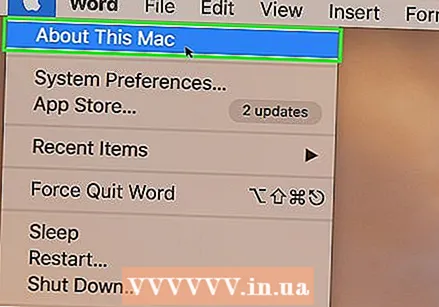 кликнете върху Относно този Mac. Това е в падащото меню. Сега ще се отвори прозорецът About This Mac.
кликнете върху Относно този Mac. Това е в падащото меню. Сега ще се отвори прозорецът About This Mac.  Щракнете върху раздела Общ преглед. Този раздел може да бъде намерен в горния ляв ъгъл на прозореца About This Mac.
Щракнете върху раздела Общ преглед. Този раздел може да бъде намерен в горния ляв ъгъл на прозореца About This Mac. - Разделът Общ преглед обикновено се отваря по подразбиране, когато щракнете върху About This Mac.
 Вижте какво се крие зад „Памет“. Числото вдясно от заглавието "Памет" показва колко RAM е инсталирана на вашия компютър и какъв тип RAM използвате.
Вижте какво се крие зад „Памет“. Числото вдясно от заглавието "Памет" показва колко RAM е инсталирана на вашия компютър и какъв тип RAM използвате.  Вижте колко RAM използва вашият Mac. Ако искате да видите как вашият Mac използва RAM или колко RAM се използва в даден момент, можете да използвате програмата Activity Monitor.
Вижте колко RAM използва вашият Mac. Ако искате да видите как вашият Mac използва RAM или колко RAM се използва в даден момент, можете да използвате програмата Activity Monitor. - Правейки това, докато стартирате програма, ще ви даде представа колко RAM е необходимо на програмата, за да работи гладко.
Метод 3 от 3: На iPad
 Отворете App Store
Отворете App Store  Потърсете приложението Smart Memory Lite. Докоснете лентата за търсене в горния десен ъгъл на екрана, след което въведете интелигентна памет. След това докоснете синия бутон с текста Търсене в долния десен ъгъл на клавиатурата.
Потърсете приложението Smart Memory Lite. Докоснете лентата за търсене в горния десен ъгъл на екрана, след което въведете интелигентна памет. След това докоснете синия бутон с текста Търсене в долния десен ъгъл на клавиатурата. - Ако не виждате лентата за търсене, първо се уверете, че имате правилния раздел пред вас, като докоснете в долния ляв ъгъл на екрана Препоръчани.
 Потърсете името Smart Memory Lite. Трябва да видите името някъде в горната част на страницата с резултати от търсенето.
Потърсете името Smart Memory Lite. Трябва да видите името някъде в горната част на страницата с резултати от търсенето.  Натисни ИЗТЕГЛИ. Това може да се намери вдясно от приложението Smart Memory Lite.
Натисни ИЗТЕГЛИ. Това може да се намери вдясно от приложението Smart Memory Lite. 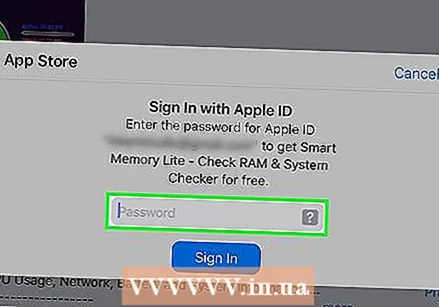 Въведете вашия Touch ID, когато бъдете подканени. Сканирайте пръста, който използвате за своя Touch ID, за да изтеглите приложението на вашия iPad.
Въведете вашия Touch ID, когато бъдете подканени. Сканирайте пръста, който използвате за своя Touch ID, за да изтеглите приложението на вашия iPad. - Ако използвате iPad без Touch ID, докоснете да инсталираш в долната част на екрана и въведете вашия Apple ID и парола, когато бъдете подканени.
 Отворете приложението Smart Memory Lite. Натисни ОТВОРЕНИ в App Store, когато приложението приключи с изтеглянето или докоснете иконата на приложението Smart Memory Lite, която е оформена като компютърен чип.
Отворете приложението Smart Memory Lite. Натисни ОТВОРЕНИ в App Store, когато приложението приключи с изтеглянето или докоснете иконата на приложението Smart Memory Lite, която е оформена като компютърен чип.  Проверете RAM паметта на вашия iPad. В долния десен ъгъл на екрана ще видите кръг с число в него. Това показва колко RAM е инсталирана на вашия iPad общо.
Проверете RAM паметта на вашия iPad. В долния десен ъгъл на екрана ще видите кръг с число в него. Това показва колко RAM е инсталирана на вашия iPad общо. - За разлика от повечето компютри, не можете да инсталирате допълнителна RAM на iPad.
 Проверете колко RAM използва вашият iPad. Синята, червената, зелената и сивата лента в долната част на екрана показва колко RAM се използва, колко RAM се използва постоянно, колко RAM е безплатно и колко RAM използва системата.
Проверете колко RAM използва вашият iPad. Синята, червената, зелената и сивата лента в долната част на екрана показва колко RAM се използва, колко RAM се използва постоянно, колко RAM е безплатно и колко RAM използва системата. - От дясната страна на екрана можете да видите процентите от използването на RAM на вашия iPad.
Съвети
- Приложението Smart Memory Lite е достъпно за iPad и iPhone.
- Оперативната памет, наричана още "работна памет", не е същата като паметта на вашия твърд диск. Твърдият диск е предназначен за постоянно съхранение на данни.
- Можете също така да проверите колко място остава на твърдия диск на вашия компютър.
Предупреждения
- 32-битовите версии на операционните системи могат да използват максимум 4 GB RAM. Така че е загуба на пари за инсталиране на повече RAM.



